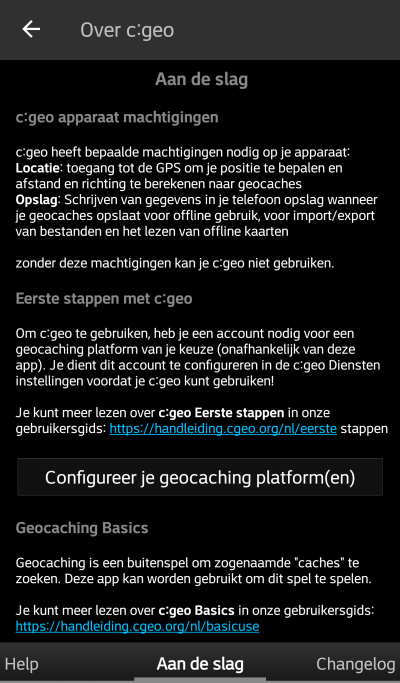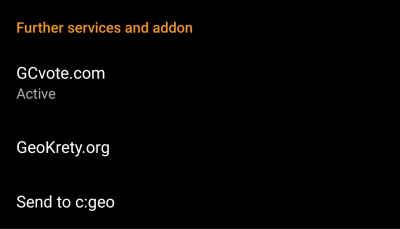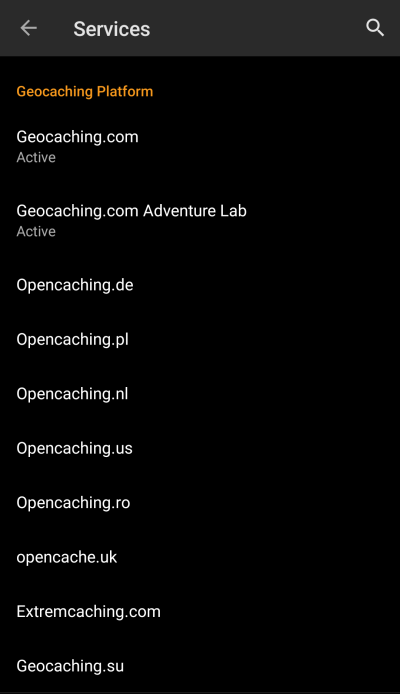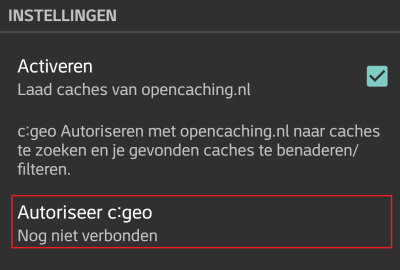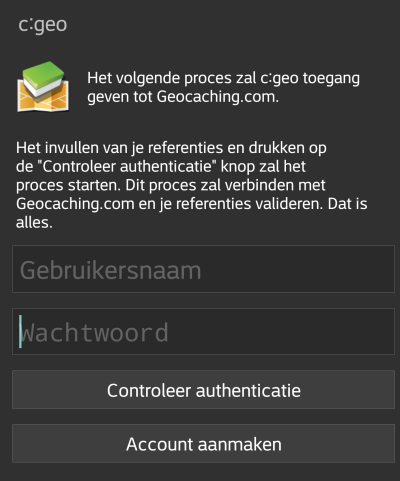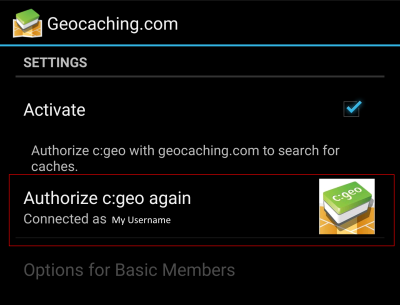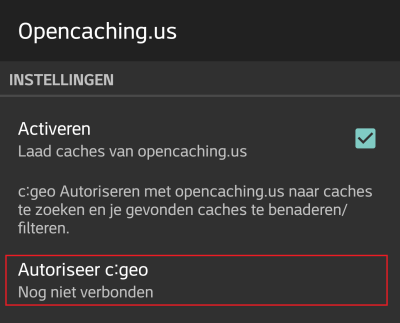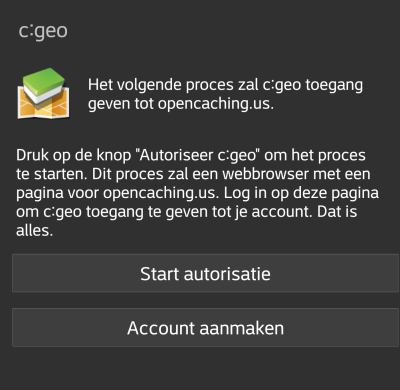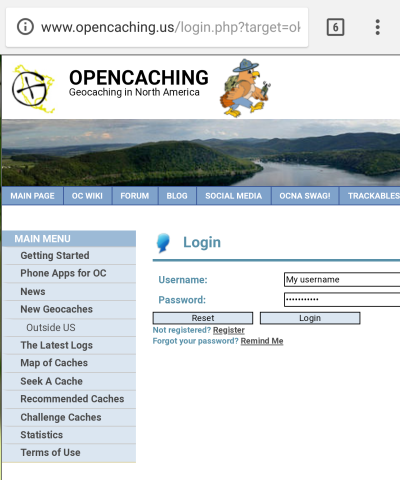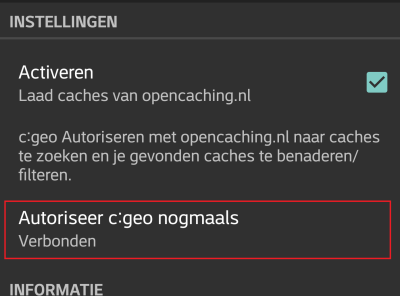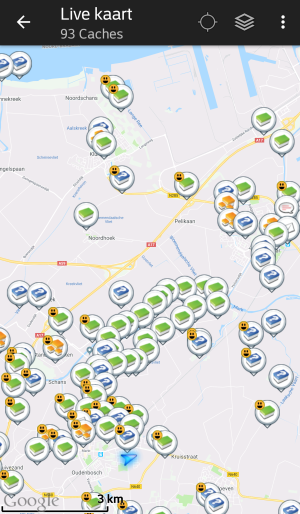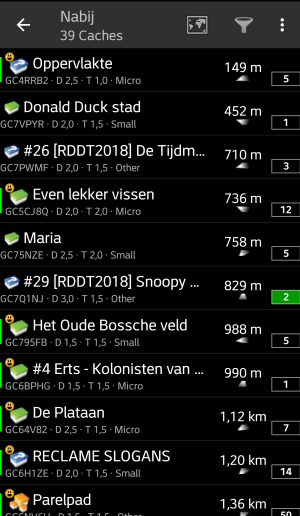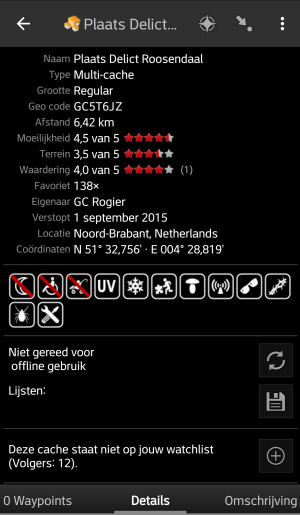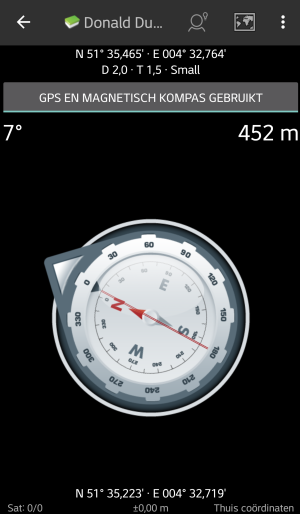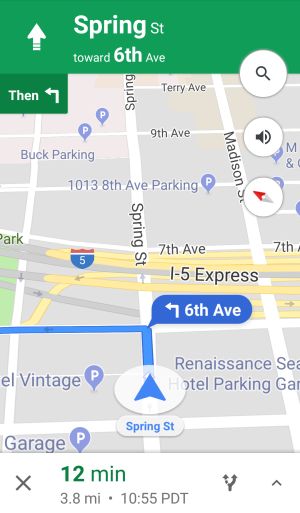This is an old revision of the document!
Table of Contents
De eerste pagina in c:geo
De eerste keer, dat je c:geo opstart verschijnt er een speciale pagina, “Aan de slag” , die kort uitlegt wat je moet doen om c:geo gereed te maken voor geocaching.
Op deze pagina kun je lezen over de volgende onderwerpen:
- Welke machtigingen c:geo nodig heeft op je apparaat.
- Toont een link naar deze handleiding.
- Brengt je met één druk op de knop naar de pagina waar je de autorisatie kunt regelen van het geocaching platform van je keuze.
“Configureer je geocaching platform(en)”
De volgende keer dat je c:geo opent zal in principe deze pagina niet meer verschijnen. Als je deze pagina nog eens terug wilt lezen kun je deze vinden in het gedeelte over cgeo. Dit kun je bereiken via de bovenste menubalk in het hoofdmenu.
Meer informatie over autorisaties kun je vinden in het hoofdstuk Instellingen in deze handleiding.
Als je na de eerste start opnieuw toegang wilt tot de service-instellingen, vind je ze in:
Menu → Instellingen → Diensten
Configureer je geocaching platform(en)
Selecteer nu het geocaching platform dat je gaat gebruiken uit de lijst van de ondersteunde platformen. Je kunt er verschillenden configureren door terug te gaan naar dit scherm hieronder. Je kan dit scherm vinden in Menu → Instellingen → Diensten.
C:geo verbinden met geocaching.com
Nadat je geocaching.com in de lijst van ondersteunde geocaching platformen hebt geselecteerd vink je Activeren aan en druk je op de button Autoriseer c:geo zoals hieronder wordt getoond:
Nadat je op de button Autoriseer c:geo hebt gedrukt zal er een venster verschijnen waar je jouw gebruikersnaam en wachtwoord voor geocaching.com kunt invullen. Tenslotte druk je op Controleer authenticatie.
Als je nog geen account hebt kun je op de button Account aanmaken drukken om de registratiepagina van geocaching.com te openen.
Na afronding van de registratie zal c:geo automatisch naar het diensten menu gaan en kun je bekijken of de registratie succelsvol heeft verlopen. Je gebruikersnaam en avatar zullen dan worden getoond:
Indien de registratie is mislukt kijk dan op FAQ om hulp te krijgen.
Klik nu op de terug functie op je apparaat om naar het hoofdmenu van c:geo te gaan. De volgende keer wanneer c:geo wordt gestart zal c:geo automatisch naar het hoofdmenu gaan.
C:geo verbinden met Opencaching platformen
Als je c: geo wilt verbinden met een andere service dan geocaching.com of de service-instellingen opnieuw wilt openen, vind je ze in:
Menu → Instellingen → Diensten
Voor meer informatie over de geocaching-services die worden ondersteund door c: geo klik hier.
Selecteer een geocachingplatform waarmee je verbinding wilt maken en activeer de service in het volgende scherm door op het vak Activeren te klikken.
Start daarna het autorisatieproces door op autoriseer c:geo te klikken.
Druk vervolgens op Start authorisatie in het volgende scherm. Als je nog geen account hebt, kunt u op de knop Account aanmaken klikken om de registratiepagina van het OpenCaching-platform te openen.
Je wordt nu naar de webpagina van het OpenCaching-platform in je browser gebracht. Log in op de webpagina met je gebruikersnaam en wachtwoord en - indien nodig - ga akkoord op de volgende pagina om c: geo-toegang te geven tot je Opencaching-account.
Na het voltooien van de registratie zou c: geo opnieuw moeten openen en de succesvolle registratie melden:
Als je een foutmelding krijgt of alsje niet terugkeert naar c: geo, probeer dan een andere browser te gebruiken voor de registratie. Controleer ook of de datum en tijd op je apparaat correct zijn ingesteld.
Klik hier voor meer informatie over het configureren van geocaching platformen en andere diensten waarmee je c:geo kan laten verbinden.
Je eerste cache vinden met c:geo
In het c:geo hoofdmenu kun je de items Live kaart  of
of Dichtbij  kiezen om de caches in je omgeving te bekijken.
kiezen om de caches in je omgeving te bekijken.
Nadat het je is gelukt om de caches op de kaart of in de Nabij lijst te zien, kies je een cache, die je graag wilt gaan vinden (een traditional cache met een lage D/T waardering* zal een goed startpunt zijn) en open deze door op de naam te drukken en de details van deze cache te zien.
*D/T waardering: Difficulty/Terrain ofwel Moeilijkheid/Terrein waardering
Nadat je een cache item hebt geopend, kun je naar links en rechts vegen om meer informatie over de cache te bekijken (bijv cache omschrijving, extra waypoints, logboek,etc.). Lees de details tekst en schenk aandacht aan de D/T-waardering* en de attributen om meer te weten te komen over hoe deze cache gevonden en gelogd kan worden.
Nogmaals:
Het is verstandig om jezelf vertrouwd te maken met de verschillende typen, terrein waarderingen, attributen etc. voordat je begint om een cache echt te gaan zoeken!
Wanneer je uiteindelijk een cache hebt geselecteerd en klaar bent om deze te gaan zoeken, druk op het Navigatie icoontje  in de titelbalk van de cache details. Je krijgt verschillende opties afhankelijk van je behoeften. Hier is een korte beschrijving van de meest belangrijke navigatie methoden:
in de titelbalk van de cache details. Je krijgt verschillende opties afhankelijk van je behoeften. Hier is een korte beschrijving van de meest belangrijke navigatie methoden:
- Kompas:
Dit toont continu de afstand en de richting van de cache ten opzichte van je huidige postitie.
- Navigatie (Rijden, Lopen, Fietsen):
Dit zal de stap-voor-stap navigatie door middel van het gebruik van Google Maps activeren.
- Radar (optioneel):
Als je een ondersteunende radar app hebt geïnstalleerd zal deze worden geopend in een radar scherm. Dit lijkt op het kompas maar de werking is een beetje anders. Typisch is dat de cache coördinaten worden gemarkeerd op de radar. Zodra de markering in het centrum staat, heb je de cache coördinaten bereikt.
Dit is slechts een korte introductie ban de functionaliteiten in c:geo. Om meer te weten te komen over de c:geo functionaliteiten lees dan verder in de c:geo Gebruikers handleiding.